- Synaptics dokunmatik yüzeyleri, verimlilikleri ve sürekli sürücü güncellemeleri sayesinde dünyanın en popülerlerinden bazılarıdır.
- Dokunmatik yüzey sorunları, özellikle elinizde bir fare yoksa üretkenliğinizi ciddi şekilde engelleyebilir ve bu tam olarak bu makalenin kapsadığı sorun türüdür.
- Bu makale, ortak konuları tartışan çok büyük bir merkezin parçasıdır. Dokunmatik Yüzey Sorunları ve bunları düzeltmek için kullanılan yöntemler.
- adanmış ziyaret edin Dokunmatik yüzey sayfası Bu özel konuyla ilgili daha fazla makale için.
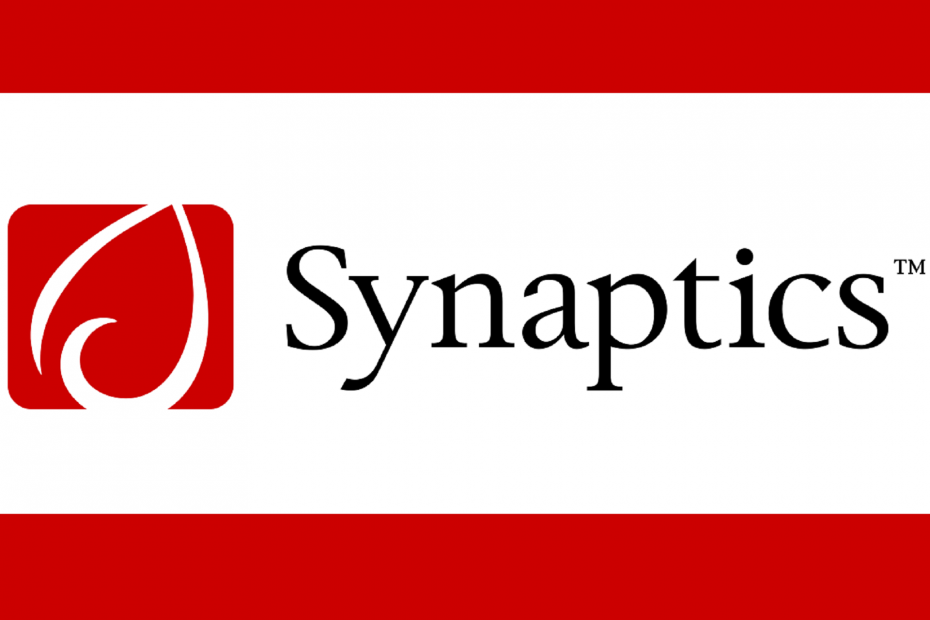
- Restoro PC Onarım Aracını İndirin Patentli Teknolojilerle birlikte gelen (patent mevcut İşte).
- Tıklayın Taramayı Başlat PC sorunlarına neden olabilecek Windows sorunlarını bulmak için.
- Tıklayın Hepsini tamir et bilgisayarınızın güvenliğini ve performansını etkileyen sorunları gidermek için
- Restoro tarafından indirildi 0 okuyucular bu ay
En sık karşılaşılan sorunlardan biri Windows 10 dizüstü bilgisayarlar kesinlikle çalışmayan touchpad. Muhtemelen Synaptics'in dokunmatik yüzeyini kullanıyorsunuz çünkü Synaptics dünyadaki en ünlü insan arabirimi çözümleri üreticisidir, ancak S bileynaptics' dokunmatik yüzeylerin sorunu var.
Bu sorunlara, güncel olmayan sürücüler ve diğer yazılımlarla çakışmalar gibi çeşitli faktörler neden olabilir ve bu makalede, çoğu için size çözümler sunuyoruz.
Synaptics dokunmatik yüzeyim başlangıçta devre dışı bırakılırsa ne yapabilirim?
Synaptics dokunmatik yüzey sürücüsüyle ilgili sorunlar, dizüstü bilgisayarınızı kullanmanızı engelleyebilir ve dokunmatik yüzey sorunlarından bahsetmişken, kullanıcılar aşağıdaki sorunları da bildirdiler:
-
Dokunmatik yüzey otomatik olarak devre dışı bırakıldı
- Birçok kullanıcı dokunmatik yüzeylerinin otomatik olarak devre dışı bırakıldığını bildirdi.
- Çoğu durumda, soruna ayarlarınız veya sürücüleriniz neden olur.
- Bu sorun, yalnızca Synaptics dokunmatik yüzeylerini değil, hemen hemen tüm dokunmatik yüzeyleri etkileyebilir.
-
Synaptics dokunmatik yüzey kendini devre dışı bırakır
- Bazı durumlarda, Synaptics dokunmatik yüzeyi bilinmeyen bir nedenle kendini devre dışı bırakabilir.
- Bunun nedeni, dokunmatik yüzey yazılımınızın sistem başlangıcında devre dışı bırakılması olabilir.
-
Fare takılıyken Synaptics dokunmatik yüzey devre dışı bırakılır
- Birçok kullanıcı, fare kullanıyorsa dokunmatik yüzeylerini devre dışı bırakma eğilimindedir.
- Aslında, bir fare bağlarsanız dokunmatik yüzeyiniz otomatik olarak devre dışı bırakılabilir.
- Daha önceki yazılarımızdan birinde anlatmıştık fare bağlandığında dokunmatik yüzey nasıl devre dışı bırakılır, bu makaleyi kontrol ettiğinizden ve bu ayarları nasıl geri alacağınızı gördüğünüzden emin olun.
-
Synaptics dokunmatik yüzey çalışmıyor, çalışmayı durdurdu
- Kullanıcılara göre, Synaptics touchpad aniden çalışmayı durdurmuş gibi görünüyor.
- Dokunmatik yüzeyiniz hiç çalışmıyorsa, sürücülerinizi geri almayı deneyin ve bunun yardımcı olup olmadığına bakın.
-
Synaptics dokunmatik yüzey kilitleniyor, sıfırlanıyor
- Çok az kullanıcı, Synaptics dokunmatik yüzeyin bilgisayarlarında çökmeye veya sıfırlanmaya devam ettiğini bildirdi.
- Bu, büyük olasılıkla dokunmatik yüzey ayarlarınız veya sorunlu bir sürücüden kaynaklanır.
1. Fareyi Aygıt Yöneticisi'nden devre dışı bırakın.
- Basın Windows Logosu ve X klavyenizdeki tuşlar.
- Tıklamak Aygıt Yöneticisi.
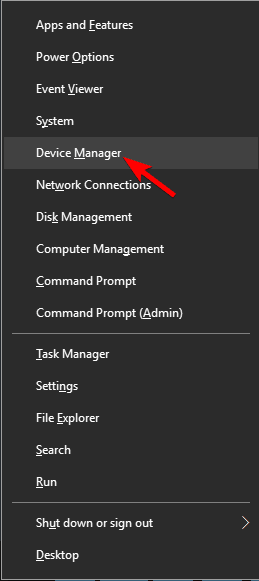
- Cihaz listesinden fare cihazını arayın, üzerine sağ tıklayın ve seçin devre dışı bırak.
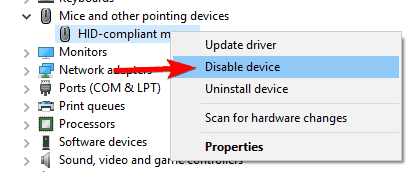
- Dokunmatik yüzey cihazınızın şimdi çalışıp çalışmadığını kontrol edin.
bazen senin fare touchpad'in çalışmasını engelleyen kişidir. Fareyi devre dışı bırakın ve dokunmatik yüzeyin şimdi çalışıp çalışmadığına bakın. Sorun fare değilse, önyüklemeyi temizlemeyi deneyin ve bilgisayarınızda dokunmatik yüzey aygıtıyla çakışan herhangi bir yazılım olup olmadığını kontrol edin.
2. Temiz Önyükleme gerçekleştirin.
- Tür msconfigarama kutusuna ve ardından öğesine dokunun veya tıklayın. Sistem yapılandırması.
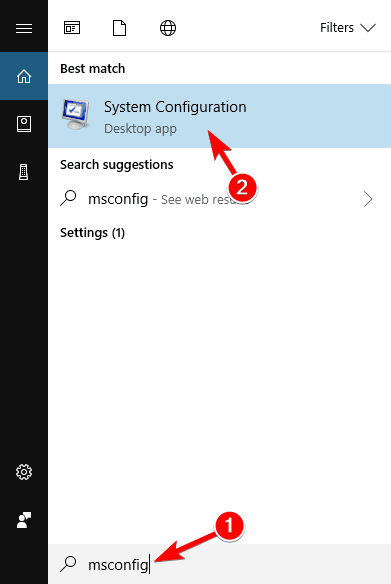
- Üzerinde Hizmetler sekmesi Sistem yapılandırması iletişim kutusunda, seçmek için dokunun veya tıklayın. Tüm Microsoft hizmetleri kontrolünü gizle kutusunu seçin ve ardından öğesine dokunun veya tıklayın. Hepsini etkisiz hale getir.
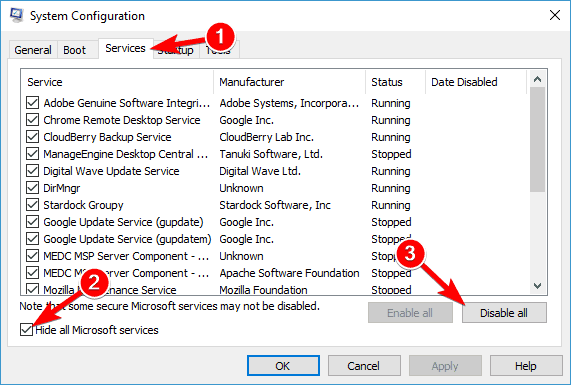
- Üzerinde Başlamak sekmesi Sistem yapılandırması iletişim kutusuna dokunun veya tıklayın Açık Görev Yöneticisi.
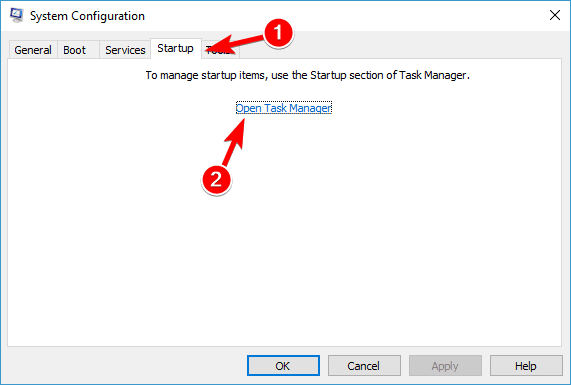
- Başlangıç uygulamalarının listesi görünecektir. Listedeki her öğeye sağ tıklayın ve devre dışı bırak. Tüm başlangıç uygulamalarını devre dışı bırakana kadar bu adımı tekrarlayın.
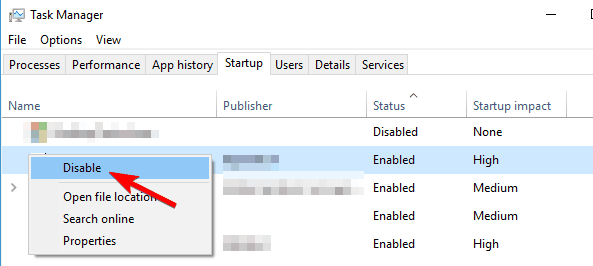
- Kapat Görev Yöneticisi ve geri dön Sistem yapılandırması pencere. Tıklayın Uygulamak ve TAMAM MI ve PC'nizi yeniden başlatın. Temiz önyükleme, yazılım çakışmalarını ortadan kaldırmaya ve soruna neyin neden olduğunu belirlemeye yardımcı olur.
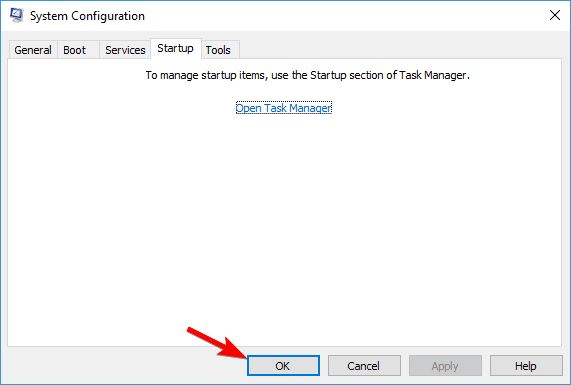
Temiz Önyükleme, bazı aygıtlarınızın çalışmasıyla çakışan herhangi bir yazılım olup olmadığını belirlemenize yardımcı olur. Temiz Önyükleme gerçekleştirdikten sonra dokunmatik yüzey aygıtınızın düzgün çalışıp çalışmadığını kontrol edin.
Sorunsuz çalışıyorsa ve dikkat dağıtmadan çalışıyorsa, sorunun nedeni muhtemelen fare sürücüleri ile dokunmatik yüzey sürücüleri arasındaki çakışma veya başka bir yazılımla çakışmadır.
Bu çakışmaları çözmek için her iki aygıtın sürücülerini güncellemeniz ve bunun yardımcı olup olmadığını kontrol etmeniz gerekir. Bunu yapmak için sonraki adımları izleyin.
Windows 10'da başlangıç uygulamalarının nasıl ekleneceğini veya kaldırılacağını öğrenmek istiyorsanız, bu basit kılavuza göz atın.
3. Dokunmatik Yüzey aygıtının Sürücülerini güncelleyin.
3.1 En son sürücü güncellemeleri için Windows güncellemelerini kontrol edin.
- Aç Ayarlar uygulaması Ve git Güncelleme ve güvenlik Bölüm.
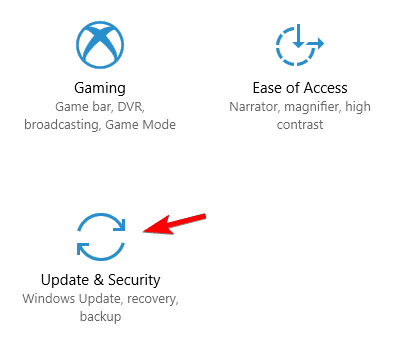
- Windows Update penceresinden, üzerine tıklayın. Güncellemeleri kontrol et.
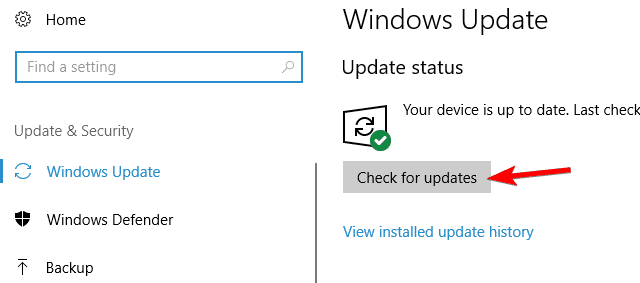
- Tüm son güncellemelerin bir listesini alacaksınız, hepsini kontrol edip yükleyin.
Ayar uygulamasını açarken sorun yaşıyorsanız, bu makaleye bir göz atın sorunu çözmek için.
3.2 Aygıt Yöneticisi'nden sürücüleri güncellemeyi deneyin.
- Açık Aygıt Yöneticisi.
- Cihaz listesinden dokunmatik yüzey cihazını arayın, üzerine sağ tıklayın ve Sürücüyü güncelle.
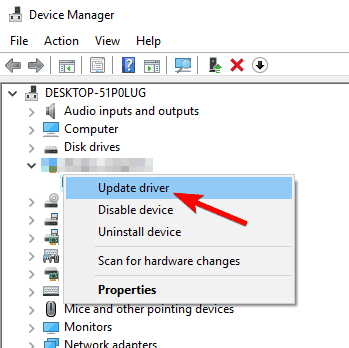
- Ekrandaki talimatları izleyin ve en son sürücünün kurulumunu tamamlayın.
- Herhangi bir sürücü güncellemesi yoksa, güncellenmiş dokunmatik yüzey aygıt sürücülerini şurada da arayabilirsiniz. Sürücüler ve Sürücü Mağazası konumdaki klasörler C: WindowsSistem32 seçeneği seçerek Sürücü Yazılımı için bilgisayarıma göz atın.
Bilgisayarınızda en yeni sürücüleri bulamıyorsanız, Synaptics'in web sitesine gidin ve oradaki en yeni dokunmatik yüzey sürücülerini kontrol edin. Varsa, bunları indirin ve bilgisayarınıza yükleyin.
3.3 Sürücüleri otomatik olarak güncelleyin
Bu yöntem işe yaramazsa veya sürücüleri manuel olarak güncellemek/düzeltmek için gerekli bilgisayar becerilerine sahip değilseniz, bunu otomatik olarak yapmak için özel bir sürücü güncelleme yazılımı kullanmanızı öneririz.
Bu tür bir araç, tüm süreci otomatikleştirecek ve ihtiyaçlarınıza en uygun doğru sürücü sürümünü indirmenize ve güncellemenize yardımcı olacaktır.
 Çoğu zaman, PC'nizin donanımı ve çevre birimleri için genel sürücüler sistem tarafından düzgün bir şekilde güncellenmez. Genel sürücü ile üretici sürücüsü arasında önemli farklar vardır.Donanım bileşenlerinin her biri için doğru sürücü sürümünü aramak sıkıcı olabilir. Bu nedenle otomatik bir asistan, sisteminizi her seferinde doğru sürücülerle bulmanıza ve güncellemenize yardımcı olabilir ve şiddetle tavsiye ederiz. DriverFix.Sürücülerinizi güvenle güncellemek için şu kolay adımları izleyin:
Çoğu zaman, PC'nizin donanımı ve çevre birimleri için genel sürücüler sistem tarafından düzgün bir şekilde güncellenmez. Genel sürücü ile üretici sürücüsü arasında önemli farklar vardır.Donanım bileşenlerinin her biri için doğru sürücü sürümünü aramak sıkıcı olabilir. Bu nedenle otomatik bir asistan, sisteminizi her seferinde doğru sürücülerle bulmanıza ve güncellemenize yardımcı olabilir ve şiddetle tavsiye ederiz. DriverFix.Sürücülerinizi güvenle güncellemek için şu kolay adımları izleyin:
- DriverFix'i indirin ve yükleyin.
- Yazılımı başlatın.
- Tüm hatalı sürücülerinizin algılanmasını bekleyin.
- DriverFix şimdi size sorunları olan tüm sürücüleri gösterecek ve sadece düzeltilmesini istediklerinizi seçmeniz gerekiyor.
- Uygulamanın en yeni sürücüleri indirip yüklemesini bekleyin.
- Tekrar başlat Değişikliklerin etkili olması için PC'nizi

DriverFix
PC'nizi riske atmadan PC bileşenleri sürücülerinizin kusursuz çalışmasını sağlayın.
Siteyi ziyaret et
Sorumluluk Reddi: Bazı belirli eylemleri gerçekleştirmek için bu programın ücretsiz sürümden yükseltilmesi gerekir.
4. Dokunmatik yüzeyinizi devre dışı bırakmadığınızdan emin olun
Olası hataları keşfetmek için bir Sistem Taraması çalıştırın

Restoro'yu indirin
PC Onarım Aracı

Tıklayın Taramayı Başlat Windows sorunlarını bulmak için.

Tıklayın Hepsini tamir et Patentli Teknolojilerle ilgili sorunları çözmek için.
Güvenlik sorunlarına ve yavaşlamalara neden olan hataları bulmak için Restoro Repair Tool ile bir PC Taraması çalıştırın. Tarama tamamlandıktan sonra onarım işlemi, hasarlı dosyaları yeni Windows dosyaları ve bileşenleriyle değiştirir.
Çoğu dizüstü bilgisayarda dokunmatik yüzeyinizi devre dışı bırakabilen özel bir düğme bulunur. Dokunmatik yüzeyinizi devre dışı bırakmak için belirli bir tuşa basmanız gerekir. tuş takımı gibi anahtar F5 Örneğin.
Dokunmatik yüzeyiniz sık sık devre dışı kalıyorsa, bu tuşu kullanarak devre dışı bırakmadığınızdan emin olun. Alternatif olarak, bu tuşa basarak etkinleştirmeyi deneyebilirsiniz. Birçok kullanıcı bu çözümün sorunlarını çözdüğünü bildirdi, bu yüzden denediğinizden emin olun.
Dokunmatik yüzeyiniz devre dışıysa Oturum açma ekranı Windows 10'da sorunu şu şekilde hızla düzeltin: bu kılavuzdaki basit adımları izleyerek.
5. Dokunmatik yüzey ayarlarınızı kontrol edin
- Basın Windows Tuşu + S ve girin kontrol Paneli. Seç Kontrol Paneli listeden.
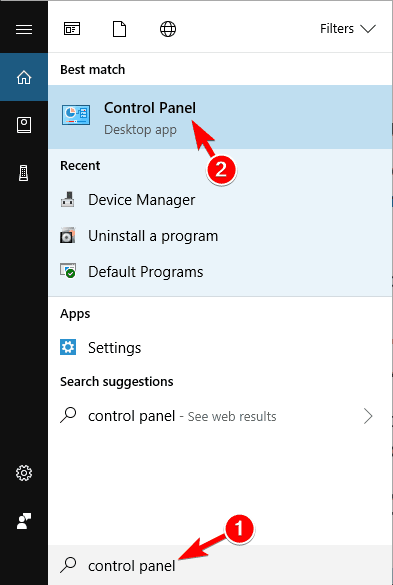
- Ne zaman Kontrol Paneli açılır, şuraya gidin: Fare Bölüm.
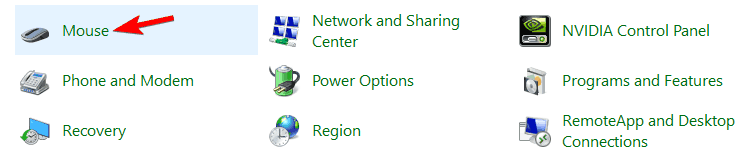
- Şimdi şuraya gidin: Cihaz ayarları sekme.
- Listeden dokunmatik yüzeyinizi seçin ve Ayarlar buton.
- Şimdi bulun dokunarak bölümüne gidin ve devre dışı bıraktığınızdan emin olun. Dokunmatik yüzeyi etkinleştirmek veya devre dışı bırakmak için iki kez dokunun seçenek.
Kullanıcılara göre bazen dokunmatik yüzey ayarlarınız Synaptics dokunmatik yüzeyinizin devre dışı kalmasına neden olabilir. Onlara göre, bu dokunmatik yüzey, dokunmatik yüzeyinizi etkinleştirebilen veya devre dışı bırakabilen bir dokunma hareketini destekler.
Bunu yaptıktan sonra değişiklikleri kaydedin ve sorununuzu çözüp çözmediğini kontrol edin. Birçok kullanıcı bu çözümün kendileri için çalıştığını iddia ediyor, bu yüzden denemekten çekinmeyin.
6. Eski sürücüye geri dönün
- Aç Aygıt Yöneticisi.
- Şimdi dokunmatik yüzey sürücünüzü bulun ve özelliklerini açmak için çift tıklayın.
- Sürücü sekmesine gidin ve Sürücüyü geri al buton.
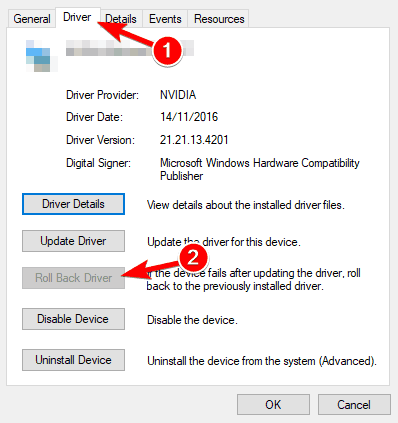
Bu seçeneğin mevcut olmayabileceğini unutmayın. Değilse, sürücüyü kaldırmanız ve bunun yerine varsayılan sürücüyü kullanmayı denemeniz gerekir.
- İçinde Aygıt Yöneticisi dokunmatik yüzey sürücünüzü bulun, sağ tıklayın ve seçin Cihazı kaldır.
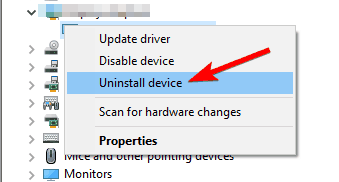
- Kontrol Bu aygıtın sürücü yazılımını silin seçeneğini seçin ve tıklayın Kaldır buton.
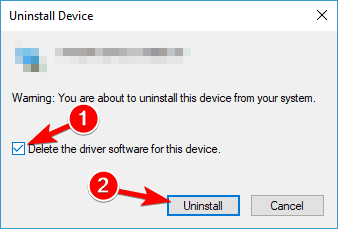
- Sürücü kaldırıldıktan sonra, üzerine tıklayın. Donanım değişikliklerini tara simge.
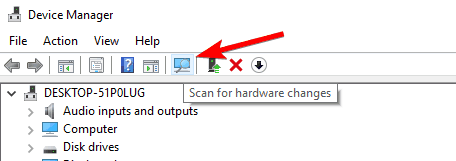
Windows şimdi varsayılan sürücüyü yükleyecektir.
Windows 10'da Synaptics dokunmatik yüzeyinizle ilgili sorun yaşıyorsanız, sorun sürücülerinizle ilgili olabilir. En son sürücülerin yüklenmesi tavsiye edilse de, bazen en yeni sürücüleri kullanıyor olsanız bile bu sorun ortaya çıkabilir.
Ancak, kullanıcılar sürücülerinizi geri almayı denemeyi ve bunun yardımcı olup olmadığına bakmayı öneriyor.
Varsayılan sürücü çalışıyorsa, Windows'un otomatik olarak güncellemesini engellemeniz gerekir. Biz zaten bir kılavuz yazdık Windows'un belirli sürücüleri güncellemesini nasıl önleyebilirim?, bu yüzden mutlaka deneyin.
Varsayılan sürücü çalışmazsa dokunmatik yüzey üreticinizin web sitesine gidin ve daha eski bir sürücü indirin. Eski sürücüyü yükledikten sonra, sorunun devam edip etmediğini kontrol edin.
7. Kayıt defterinizi değiştirin
Kullanıcılara göre, ayarlarınız sürekli sıfırlanıyorsa sorun kayıt defterinizle ilgili olabilir. Ancak, aşağıdakileri yaparak bunu kolayca düzeltebilirsiniz:
- Basın Windows Tuşu + R açmak için Çalıştırmak diyalog.
- Giriş regedit ve bas Giriş veya tıklayın TAMAM MI.
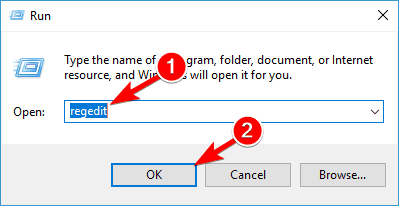
- Sol bölmede, şuraya gidin: HKEY_LOCAL_MACHINESOFTWARESynapticsSynTPInstall anahtar.
- Sağ bölmede, çift tıklayın DeleteUserSettingOnUpgrade DWORD ve değerini 0 olarak değiştirin.
Kayıt defterini düzenlemede sorun yaşıyorsanız, bu harika rehbere bir göz atın bu size onları nasıl geçeceğinizi gösterecektir.
Değişiklikleri kaydettikten sonra bilgisayarınızı yeniden başlatın ve sorunun yeniden ortaya çıkıp çıkmadığını kontrol edin.
Bu kılavuzdaki adımları takip etmek, Synaptics dokunmatik yüzeyli cihaz veya başka herhangi bir dokunmatik yüzeyli cihazla ilgili sorunlarınızı çözmenize yardımcı olacaktır.
Bir şeyler yolunda gitmediyse veya alternatif çözümleriniz varsa, bunları duymayı çok isteriz, bu yüzden bunları aşağıdaki yorumlar bölümüne yazın.
 Hala sorun mu yaşıyorsunuz?Bunları bu araçla düzeltin:
Hala sorun mu yaşıyorsunuz?Bunları bu araçla düzeltin:
- Bu PC Onarım Aracını İndirin TrustPilot.com'da Harika olarak derecelendirildi (indirme bu sayfada başlar).
- Tıklayın Taramayı Başlat PC sorunlarına neden olabilecek Windows sorunlarını bulmak için.
- Tıklayın Hepsini tamir et Patentli Teknolojilerle ilgili sorunları çözmek için (Okuyucularımıza Özel İndirim).
Restoro tarafından indirildi 0 okuyucular bu ay
Sıkça Sorulan Sorular
Teorik olarak, normal bir farede yaptığınız gibi dokunmatik yüzeyde de aynı eylemleri gerçekleştirebilirsiniz, ancak bu, örneğin aşağıdaki gibi bazı durumlarda pratik değildir. oyun faresi ile oyun oynamak.
Çoğu dizüstü bilgisayar üreticisi, yanlışlıkla yapılan yanlış tıklamaları önlemek için dokunmatik yüzey için bir öldürme anahtarı tasarlar. Sadece emin olun yanlışlıkla o tuşa basmadım.
Synaptics gerçekten de en tanınmış dokunmatik yüzey üreticisi olsa da, Alps Electric Corporation, Elan Microelectronics veya Cirque Corporation gibi diğer büyük isimler de piyasada.

![Windows 10'da çalışmıyor PDF'ye yazdırın [HIZLI KILAVUZ]](/f/615ee724ff0e81b54e0892ae7054477b.webp?width=300&height=460)
